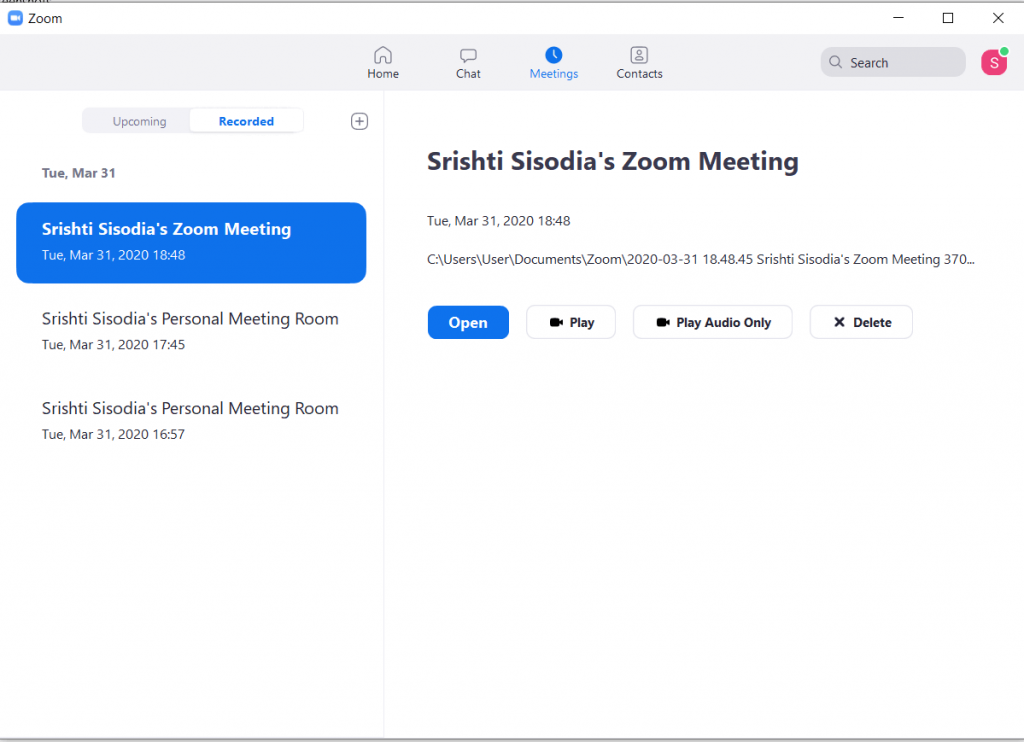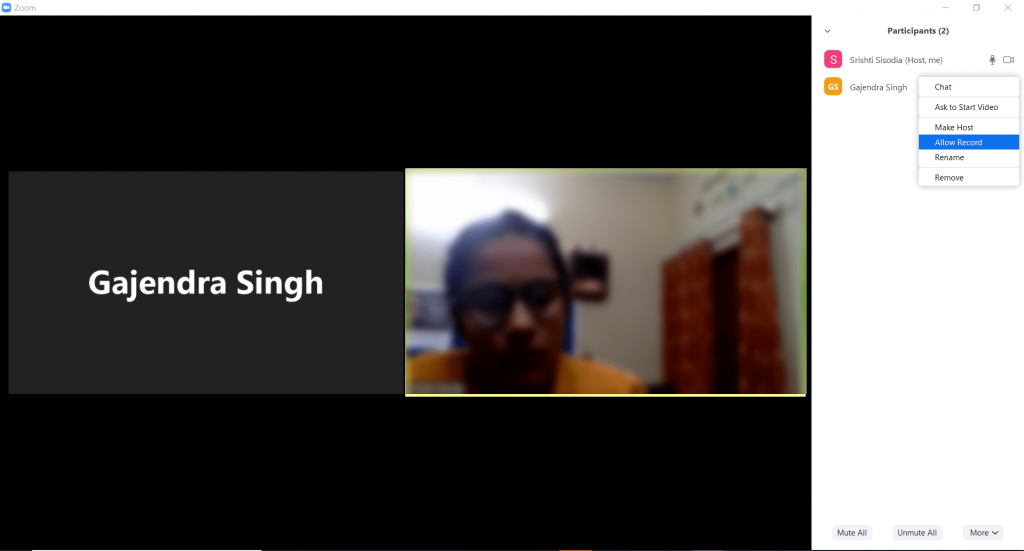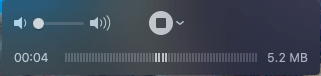Navigare rapidă:
În timp ce ¼ din lume este închisă și lucrează de acasă, păstrarea contactului cu prietenii și familia a devenit o prioritate . Oamenii au început să folosească diferite programe de videoconferință pentru același lucru. Un astfel de instrument este Zoom Meetings , care este destul de popular pentru întâlnirile de echipă. În timpul unui apel video, în timpul unei discuții în echipă, dacă doriți să înregistrați întâlnirile Zoom pentru a vă asigura că nu omiteți nimic important, vă vom ajuta!
În această postare, vom discuta despre cum să înregistrăm o întâlnire pe Zoom pe Windows, Mac, iOS și Android.
Cum să înregistrați o întâlnire pe Zoom pe Windows și Mac?
Doriți să vă înregistrați întâlnirea Zoom pe Windows/Mac? Dacă ați inițiat o întâlnire sau gazda v-a permis să înregistrați întâlnirea Zoom, atunci puteți înregistra întâlnirea urmând următorii pași:
- Odată ce întâlnirea a început, faceți clic pe opțiunea Înregistrare din interfața Zoom.
Notă: În partea stângă, veți vedea semnul de înregistrare, care indică faptul că acum conversația este înregistrată.
- Odată ce apelul este terminat, apelul va fi convertit în format mp4.
Notă: Puteți întrerupe/opri înregistrarea din partea de sus și de jos a ecranului.

De asemenea, atunci când înregistrați ecranul , participanții vor cunoaște că, lângă numele dvs., va fi afișată o opțiune de înregistrare.
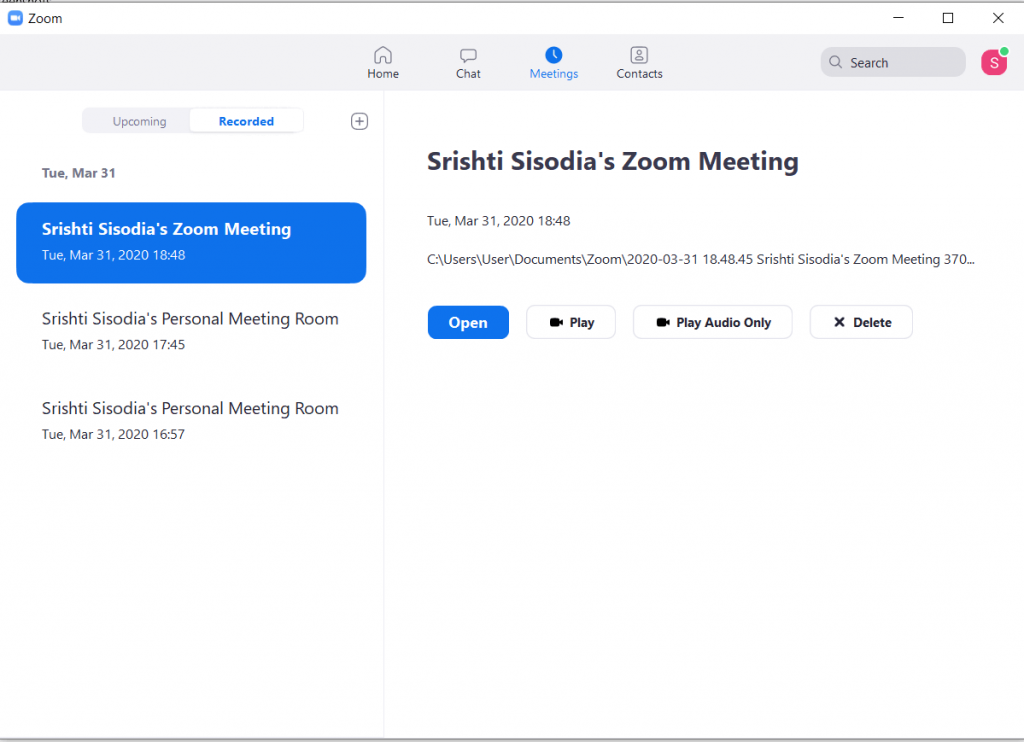
- Puteți prelua conversația înregistrată de Zoom Meeting sub Întâlniri-> Înregistrate.
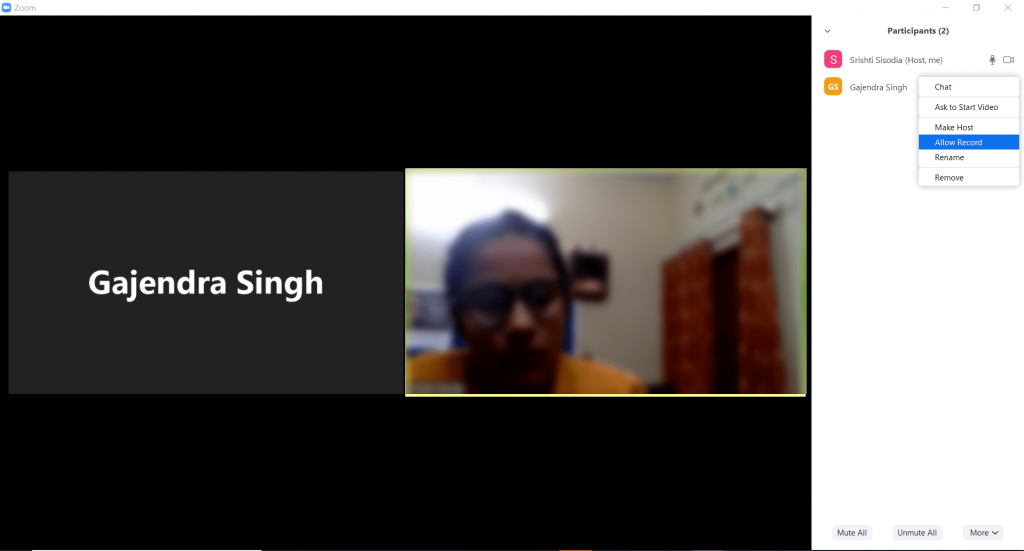
De asemenea, puteți verifica calea fișierului salvat din partea dreaptă a panoului.
Pentru a solicita permisiunea de a înregistra videoclipul, faceți clic pe Înregistrare și gazda va primi o opțiune, Permite înregistrarea sub opțiunea Gestionați participanții. Odată ce gazda vă permite, puteți înregistra întâlnirea Zoom folosind opțiunea de înregistrare încorporată Zoom.
Cum să înregistrezi întâlnirea Zoom pe Windows fără să spui nimănui?
Cu toate acestea, dacă doriți să înregistrați întâlnirea Zoom ca participant și nu doriți ca nicio altă persoană să știe despre aceasta, atunci trebuie să aveți un instrument de înregistrare a ecranului. Pe Windows, aveți o aplicație de înregistrare a ecranului încorporată , Game Bar, care vă poate ajuta să înregistrați o întâlnire Zoom. Urmați acești pași pentru a face același lucru:
Pasul 1: pe măsură ce începe întâlnirea, lansați Bara de jocuri apăsând împreună Windows + G.
Pasul 2: Atingeți butonul Înregistrare pentru a începe înregistrarea.

Pasul 3: Odată ce întâlnirea s-a încheiat, puteți face clic pe butonul Stop pentru a opri înregistrarea.
Acesta va salva fișierul în locația implicită; puteți face clic pe promptul de înregistrare salvată pentru a obține înregistrarea.
Pentru a obține înregistrarea vocală de la ambele capete, asigurați-vă că ați activat microfonul. Îl puteți activa fie din interfața principală din Bara de jocuri, fie din caseta mică cu pictograma Stop și Microfon.
Cum să înregistrezi întâlnirea Zoom pe Mac fără să spui nimănui?
Pentru a înregistra întâlnirea Zoom fără nimeni pe Mac, trebuie să lansați Quick Time player și să urmați acești pași:
Pasul 1: Odată ce întâlnirea a început, lansați Quick Time Player.
Pasul 2: din Fișier, alegeți Înregistrare film nouă/ Înregistrare audio nouă . Înregistrarea va începe.
Notă: Pentru a obține opțiunea de înregistrare film/audio, trebuie să minimizați fereastra Zoom Meeting pentru a înregistra apelul. Deci, în acest fel, puteți înregistra întâlniri Zoom , dar fără video.
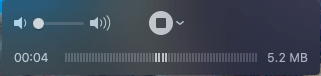
Pasul 3: Odată ce întâlnirea este încheiată, puteți face clic pe butonul Stop pentru a opri înregistrarea.
Fișierul va fi salvat în folderul Documente de pe computer.
Cum să înregistrezi o întâlnire pe Zoom pe iPhone și Android?
Pentru a înregistra întâlniri Zoom pe iPhone și Android, trebuie să aveți un instrument de înregistrare a ecranului. Cele mai multe dintre telefoanele Android vin cu un recorder încorporat, dar în cazul în care telefonul dvs. Android nu îl are, atunci instalați orice aplicație Call Recorder pentru a face ceea ce este necesar. În cazul nostru, am instalat AZ Screen Recorder.
Acum, pentru a înregistra ecranul în timpul întâlnirii Zoom pe Android, urmați acești pași:
- Alăturați-vă întâlnirii, lansați înregistrarea de ecran .
- Faceți clic pe butonul Începe acum pentru a începe înregistrarea și accesați aplicația Zoom Meeting. După ce ați terminat, faceți clic pe butonul Stop pentru a opri și a salva înregistrarea.
- Puteți accesa înregistrarea în Galerie.
Începând cu iOS 11, iPhone-urile vin cu un înregistrator de ecran încorporat; îl puteți apela din Centrul de control, cu condiția să îl fi adăugat acolo. În caz contrar, puteți glisa în jos și tastați Screen Recorder în caseta de căutare pentru a-l obține. Cu toate acestea, este convenabil să-l obțineți de la Centrul de control. Accesați Setări> Centru de control> Personalizare comenzi. Căutați Înregistrare ecran; faceți clic pe pictograma + de lângă pentru a o adăuga la Centrul de control.

Acum, pentru a înregistra ecranul în timpul întâlnirii Zoom pe iPhone, puteți urma acești pași:
- După ce v-ați alăturat întâlnirii, obțineți Centrul de control (glisați în sus pe iPhone 8 și modelele mai vechi, pentru iPhone X și mai sus, trageți-l din colțul din dreapta sus al ecranului).
- Faceți clic pe Înregistrare ecran .
- Înregistrarea va începe și puteți face clic pe chenarul roșu, ceea ce indică faptul că înregistrarea este în curs de a opri înregistrarea oricând.
- Vă va solicita să opriți înregistrarea.
Înregistrarea va fi salvată în Fotografii .
Pe Android și iPhone , puteți înregistra doar videoclipuri. În cazul în care doriți să capturați o diagramă, o diagramă de flux sau ceva mâzgălit pe tabla albă în timpul întâlnirii, atunci este util. Pe Mac, puteți înregistra sunetul întâlnirii pe Zoom, fără ca nimeni să știe.
Pentru a obține acces la toate funcțiile Zoom Meetings și pentru a vă putea înregistra întâlnirile, trebuie să aveți o versiune premium a Zoom.
Deci, acestea sunt modalități de a înregistra întâlniri Zoom pe Windows, Mac, Android și iPhone. Încercați acești pași și nu pierdeți niciodată lucruri importante în timpul unei întâlniri.
Ți s-a părut util articolul? Dacă da, atunci vă rugăm să vă împărtășiți gândurile în secțiunea de comentarii de mai jos.